
С течение на времето старите снимки избледняват. Черните се измиват и бялото преминава в сиво. Ако има цветове, те също избледняват, превръщайки различни нюанси и правят снимката да изглежда по-скоро антикварна, отколкото представяне на нещо истинско.
Свързани: Най-добрите по-евтини алтернативи на Photoshop
Ако обаче сканирате старите си, избледнели снимки, можете да използвате мощен редактор като Photoshop (или една от по-евтините му алтернативи), за да ги коригирате в цвят. Нека да разгледаме как да направим точно това.
За този урок, предполагам, че иматеизвестно запознаване с Photoshop. Ако не сте, разгледайте нашето подробно ръководство за осем части за изучаване на Photoshop и нашите уроци по слоеве и маски, слоеве за регулиране и криви. Техниката е много проста, но е по-лесна за използване, ако разберете какво се случва.
Цвят Коригиране на избледняло черно-бяло изображение
По-просто е да оцветите правилно черно-бялата снимка, така че нека започнем от това. Използвам тази стара снимка от потребителя на Flickr Faith Goble. Това е прекрасен портрет, който започна да избледнява и да се обезцветява.

Отворете изображението, което искате да коригирате във Photoshop.

След това отидете на Layer> New Adjustment Layer> Curves.
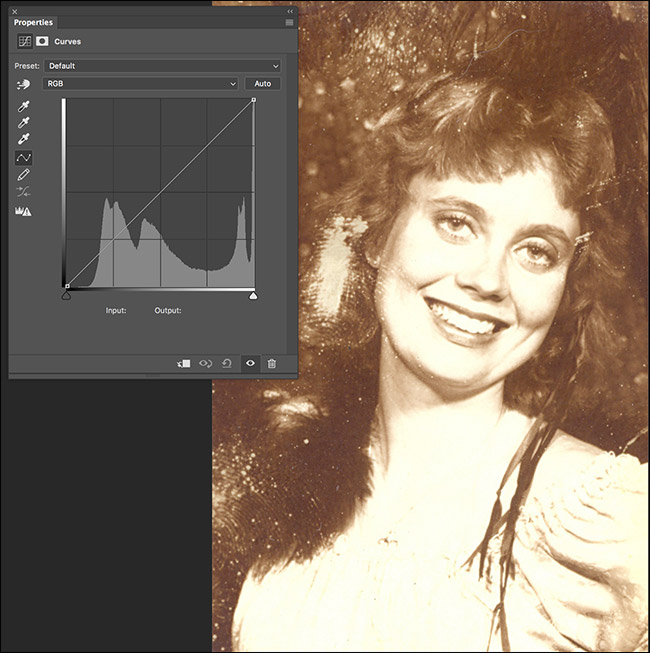
Изберете очен капак с черна точка, той е кръгъл по-долу.

Кликнете върху това, което трябва да бъде най-тъмните или черни области на изображението. За този, перцето до шията на модела е идеално.

Това е черната точка. Нещата трябва да започват да изглеждат малко по-малко избледнели. На следващо място, изберете бяла точка. Отново се кръжи по-долу.

Намерете област от изображението, която трябва да бъде наистина ярка и щракнете върху нея. В този случай дрехите на модела изглеждат така, сякаш са много ярки, така че там ще щракна.

Този път ефектите не са толкова драматични, защото ярките области на това изображение вече бяха доста добре.
Добавянето на контраст като този може да бъде доста тъп и е лесно да отидете твърде далеч. Изберете слой Curves и намалете неговата непрозрачност до около 90%. Това ще смекчи ефекта малко.

Сега изображението трябва да изглежда нещо подобно. Определено вече не избледнява. Последното нещо, което трябва да направите, е да се отървете от цветния актьорски състав.

Отидете на Layer> New Adjustment Layer> Hue / Saturation.

Плъзнете плъзгача Saturation до 0.

И това е, свърши. Изображението вече е перфектно, непрочетено черно-бяло.

Цвят Коригиране на избледняло цветно изображение
Нека да направим това отново с цветно изображение. Тази снимка идва от любезното съдействие на писателя How-To Geek Камерън Съмърсън.

Процесът за коригиране на контраста и цветае точно същото. Отворете изображението във Photoshop, добавете слой Curves и използвайте очните капки с черни и бели точки, за да зададете черно-белите точки.
След като направите това, трябва да имате нещо подобно.

Забележете, за да задам бялата точка, използвах рамката около изображението. Хартията винаги трябва да е много близка до бялата. Винаги, когато има рамка на старо изображение, това прави цветовете да ги коригират много по-лесно.
Въпреки че това вече изглежда доста добре, цветовете не са идеални. Отидете на Layer> New Adjustment Layer> Hue / Saturation.

Този път не можем просто да премахнем цялата наситеност. Трябва да си играем с плъзгача Hue, докато нещата станат нещата виж прав. Плъзнете плъзгача Hue наляво и надясно, докато нещата изглеждат добре.

Повечето стойности ще изглеждат ужасно, но трябва да можете да прецизирате обхвата, който изглежда естествено. За тази снимка установих, че е около +13. Просто кара всичко да изглежда малко по-истинско.
Играйте с образа си и вижте какво изглежданай-добре. Вероятно ще бъде стойност между около -40 и +40, но опитайте всички. Това не е точна наука, така че просто отидете с нещо, което харесвате външния вид.

И това е, свърши. Направихте стара, избледняла снимка и цвета я коригирахте, така че изглежда много по-добре само със слой Крива и оттенък / Наситеност. Тази техника трябва да работи върху почти всяко изображение, без значение колко е избледняло или обезцветено.








